こんにちは!たつみんです。
OktaではSSOやMFAさらにプロビジョニングといったさまざまな機能について設定ができますが、今回は見た目などに影響するカスタマイズ項目について解説します。
エンドユーザーが普段触れる項目なのでOkta導入時の早い段階で設定をしておくとよいでしょう。
設定箇所の変更に合わせて説明および画像を更新しました。
ロゴや配色の変更
- Okta管理画面のCustomizations>Brandsへ移動し、変更するサブドメイン名をクリックします。
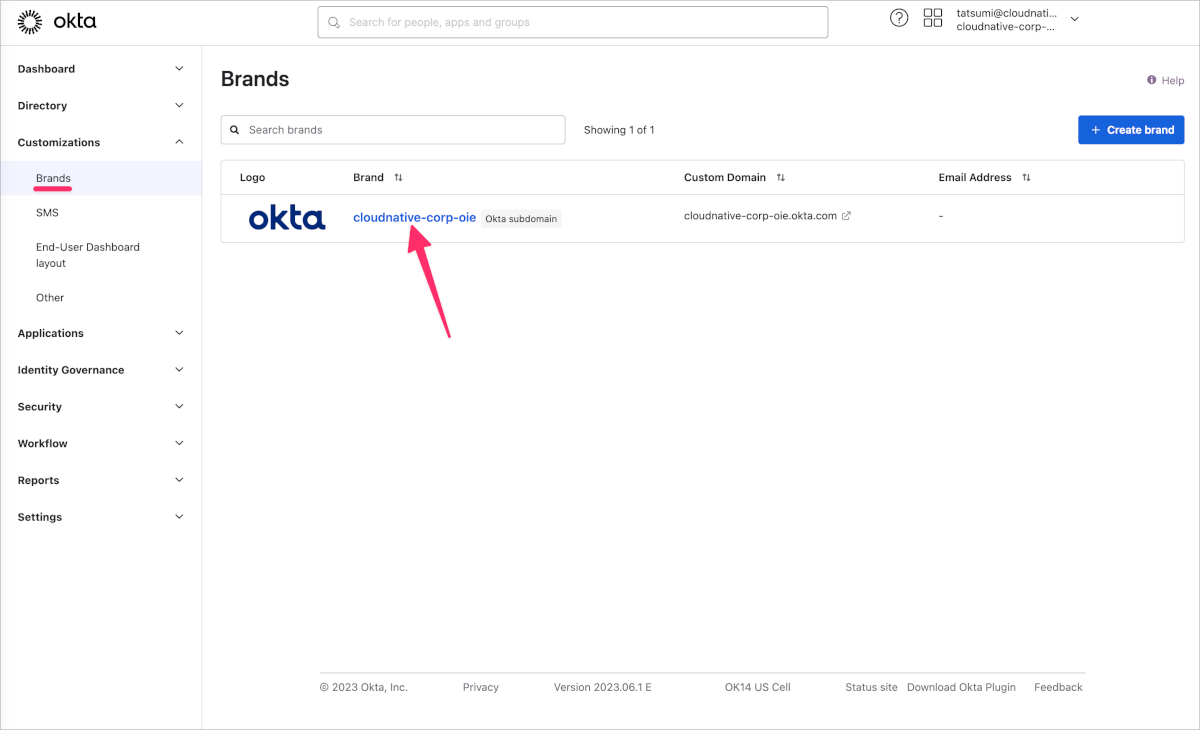
- Themeタブで配色の変更、LogoやFavicon、Backgroundをアップロードし、Saveをクリックします
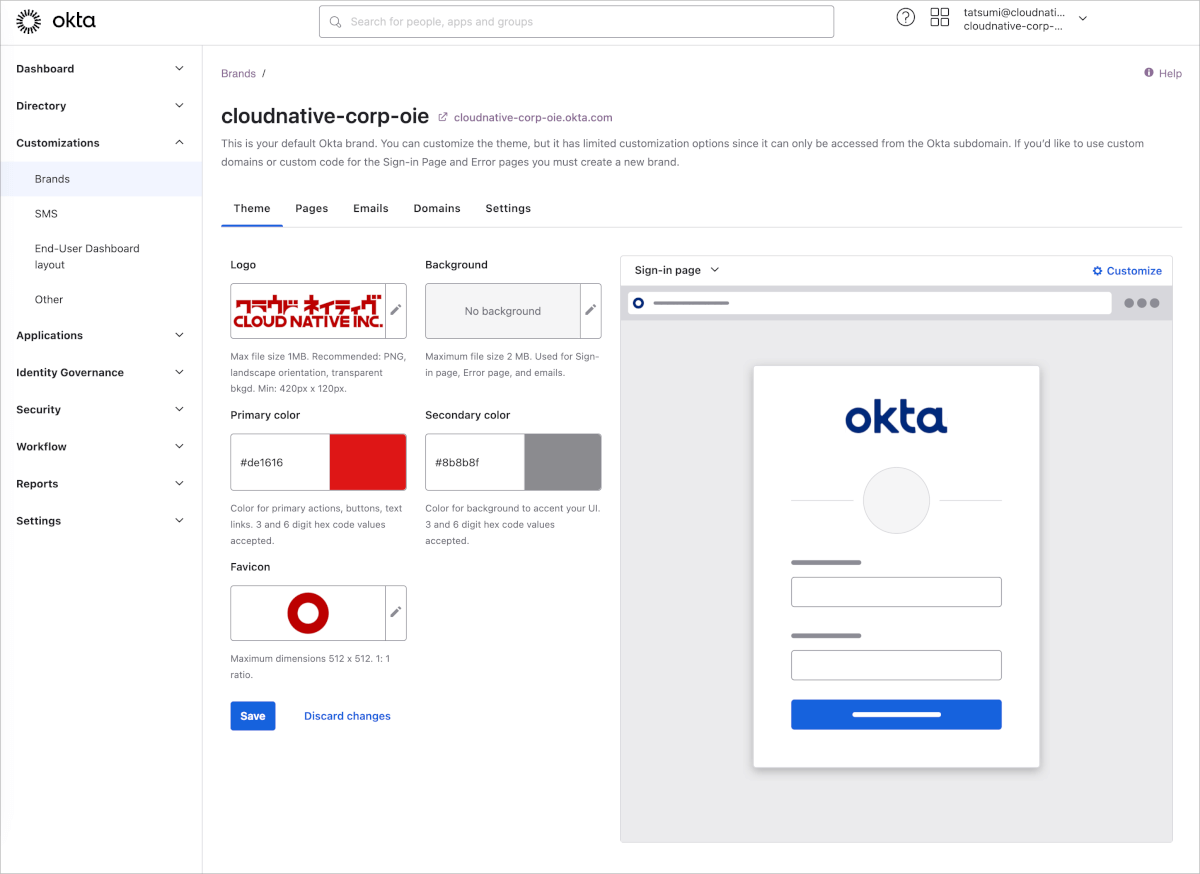
- PagesタブでSign-In PageやEnd-User DashboardそしてError pagesそれぞれのConfigureをクリックし、2.で作成したThemeを適用します。
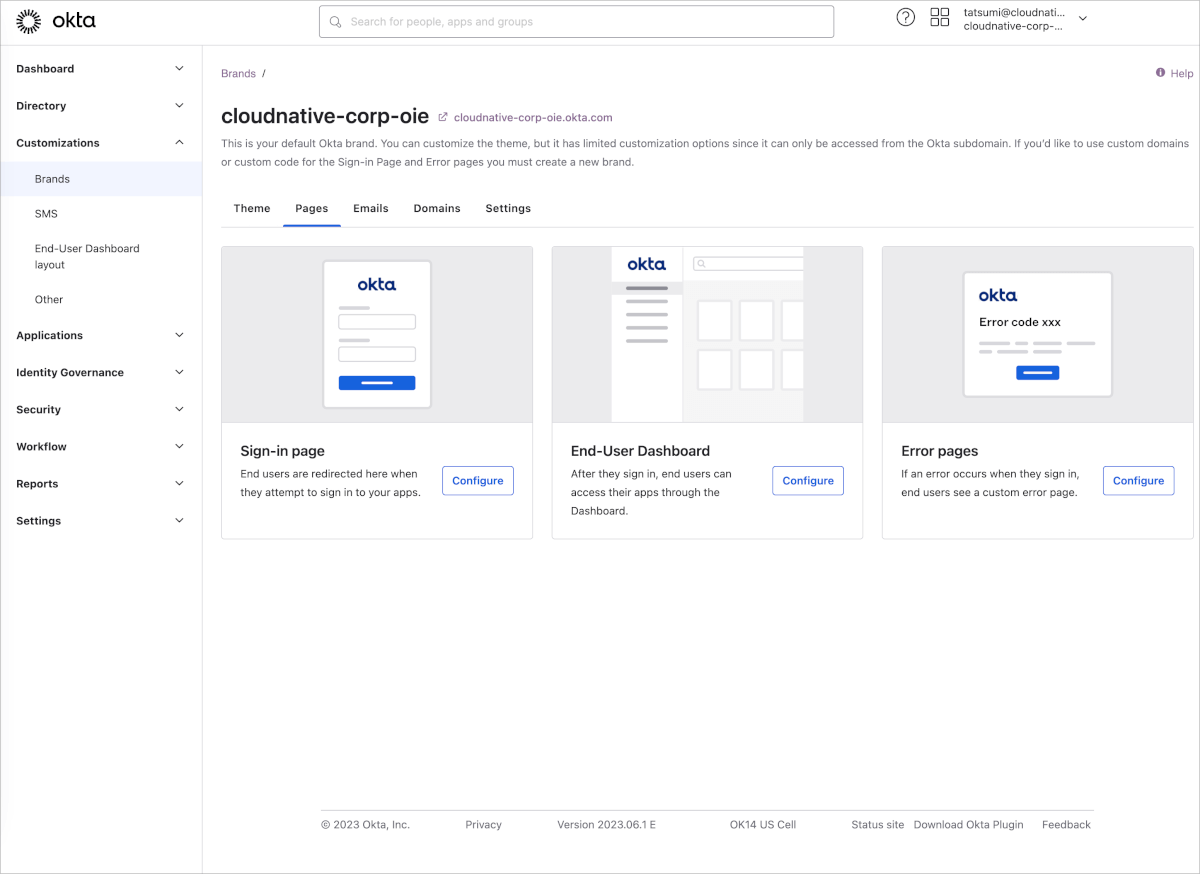
以下はSign-In Pageの例
設定変更を反映するにはSave and Publishをクリックします。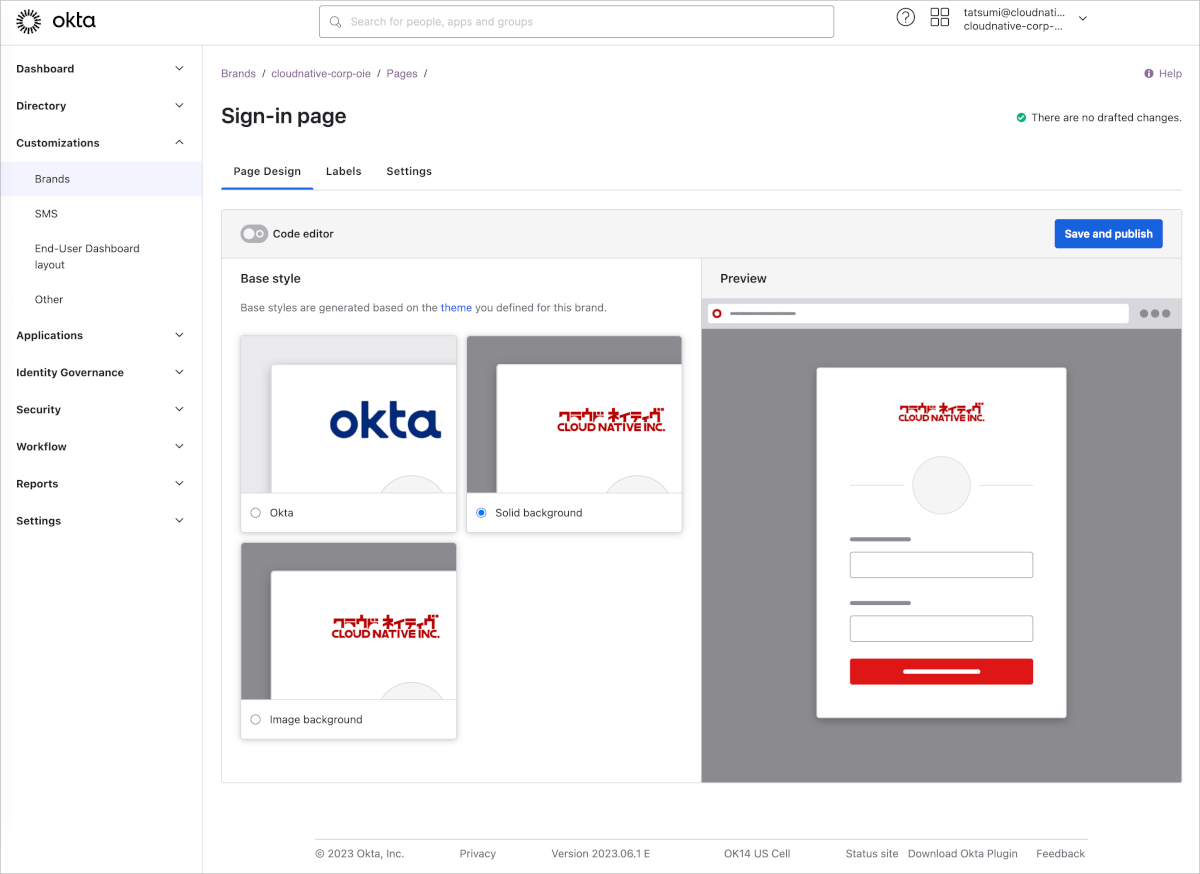
- そぞれのページの設定が完了したら、シークレットブラウザなどを利用し、サインイン時やユーザーダッシュボード画面で設定が反映されているかを確認します。
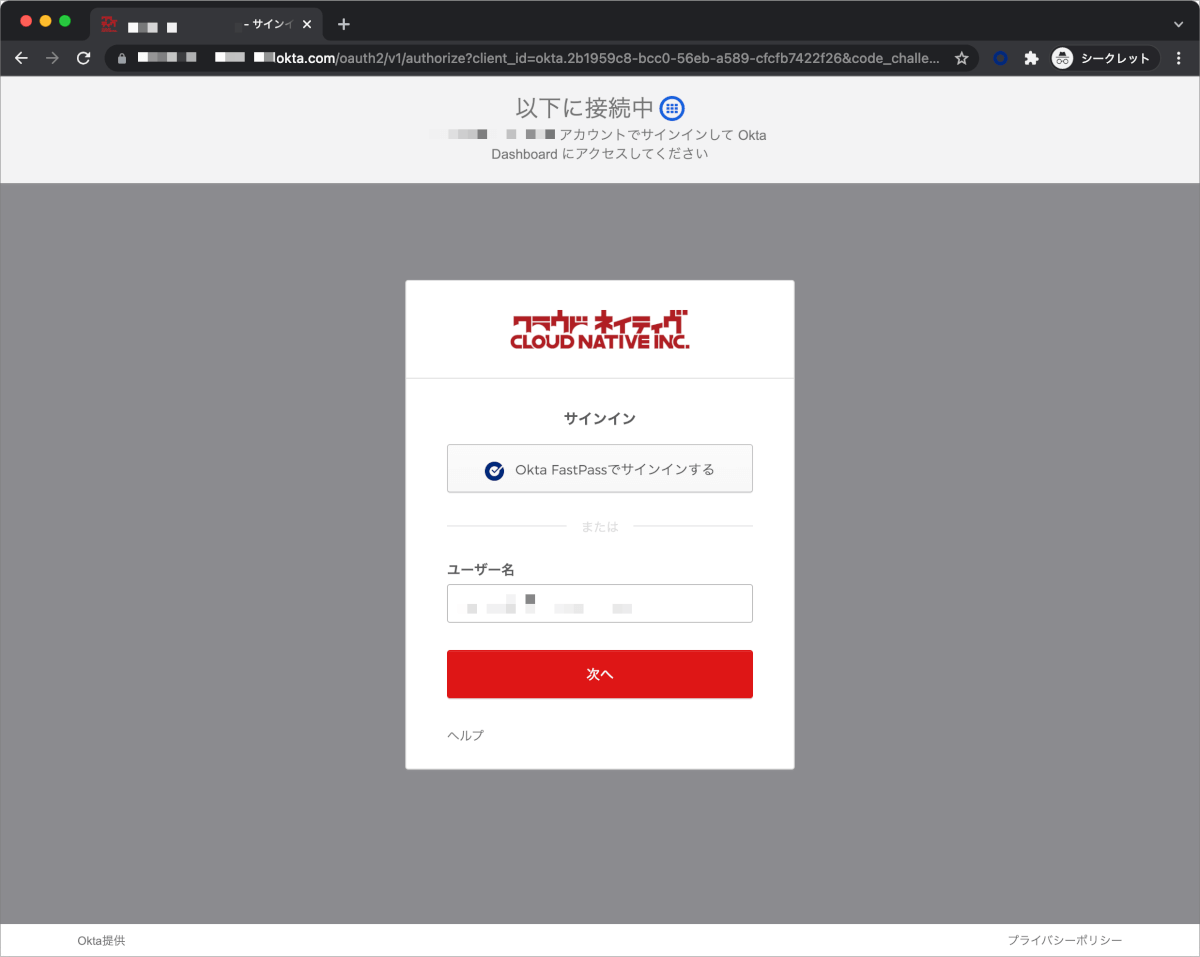
FaviconやLogoそして配色が変化していることがわかります。
エンドユーザーダッシュボードのレイアウト
- Okta管理画面のCustomizationsからEnd User Dashboard layoutへ移動します。
- タブの追加やアプリケーションの並びを変更します。
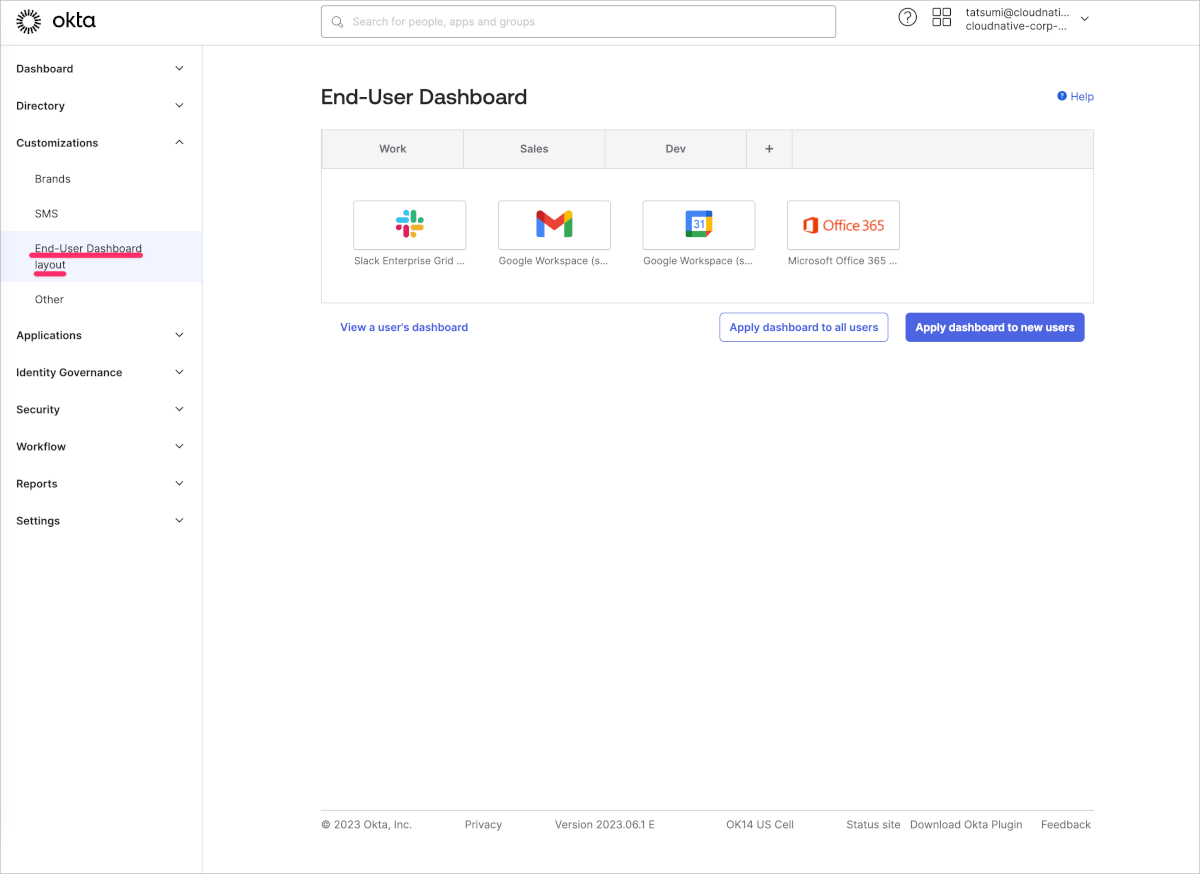
- Apply dashboard to all usersもしくはApply dashboard to new usersをクリックします。
留意点
この設定は組織単位で適用されますが、個人がダッシュボードのレイアウトを自由に変更することができます。Okta管理者が並び順を固定化しユーザーが変更不可とすることはできません。
Apply dashboard to all usersは既存のエンドユーザーに対しても強制的に変更を適用します。もし実施する場合は事前アナウンスを行なっておくなどし、混乱を招かないように注意が必要です。
エンドユーザーに表示されるUIの日本語化
この設定ではエンドユーザーに送付されるメールの言語やOktaダッシュボードに表示される言語設定を行うことができます。
- Okta管理画面のCustomizations>Brandsへ移動し、変更するサブドメイン名をクリックします。
- SettingsタブでDisplay LanguageのEditをクリックしJapanese – 日本語(ja)を選択し、Saveをクリックします。
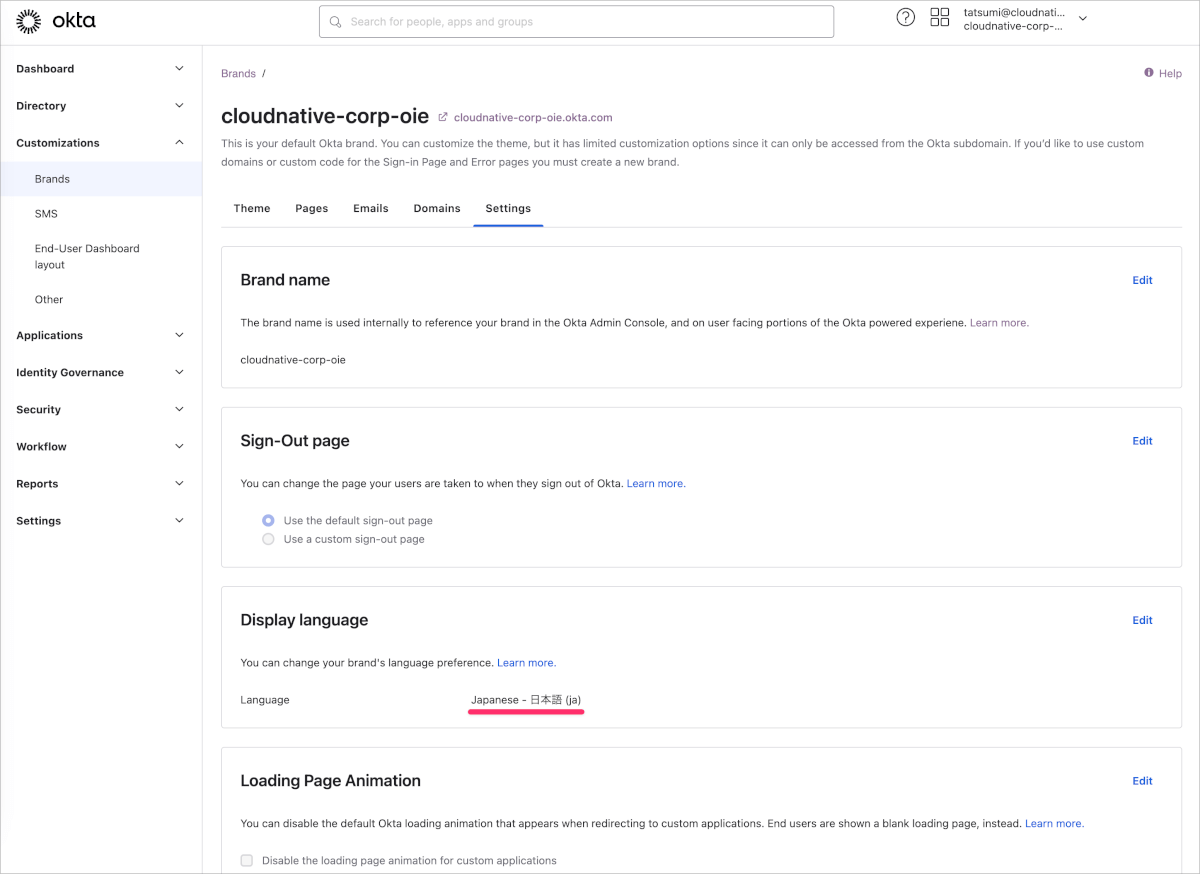
留意点
この設定は組織単位で適用されます。しかし、以下の優先順位で言語設定が決定されます。
- エンドユーザー個人が行うダッシュボードの設定(最上位)
- ユーザープロファイルの属性Localeの値
- Customizations>BrandsのDisplay languageの設定時
以下の例のようにエンドユーザー個人がダッシュボードの設定から他の言語を指定した場合は、その個人に対する言語設定はBrandsのDisplay languageやユーザープロファイルの属性Localeの値を無視して上書きされます。
下記では個人設定でスペイン語を指定した状態です。
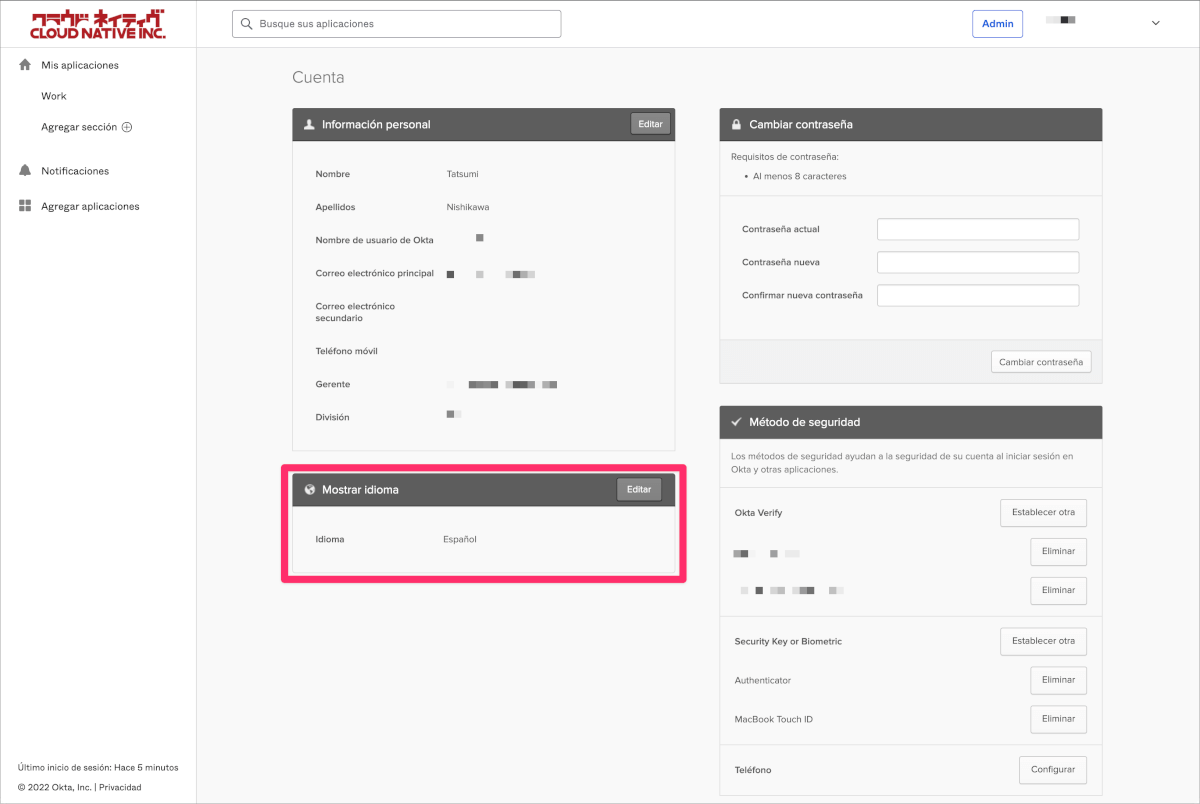
このユーザーがOktaから受け取るメールは下記のように個人が設定した言語であるスペイン語となります。この例ではユーザーがMFAリセットを行ったための確認メールがスペイン語で送付されています。
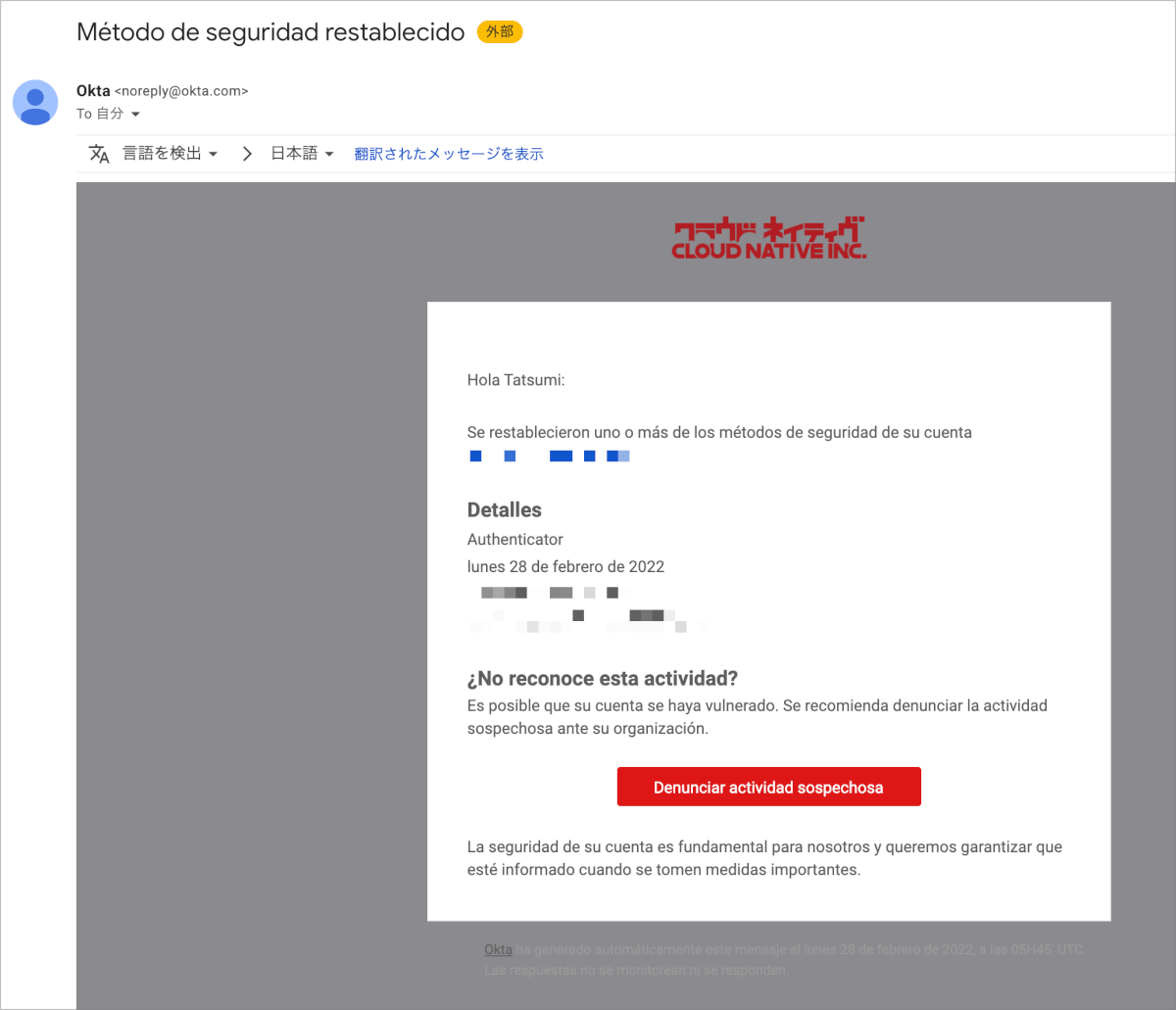
最後に
Okta導入時はSSO設定やMFA設定というところに目が行きがちですが、エンドユーザーによい体験を提供できるようにカスタマイズすることでスムーズに導入を進めるという観点も同じように大事なことだと思います。
それではまた別の記事でお会いしましょう?

